
Rendern von Motion-Projekten zur Verwendung in
Final Cut Pro
Bei Bedarf können Sie ein Motion-Projekt in einen QuickTime-Film exportieren und
diesen dann in Final Cut Pro importieren. Diese Methode ist weniger flexibel als der
direkte Import von Motion-Projekten in Final Cut Pro. Sie sollten diese Option daher im
Normalfall vermeiden. Wenn Sie das Motion-Projekt exportieren, wählen Sie den Codec
„Animation“ für eine verlustfreie Komprimierung und die Option zum Einschließen
eines 8-Bit-Alpha-Kanals. Der Alpha-Kanal vereinfacht das Compositing des QuickTime-
Films und des Materials in Final Cut Pro.
Exportierte Einstellungen
Video
 Clips, mit In- und Out-Punkten, auf den richtigen Timeline-Spuren
und -Positionen platziert
 Clip- und Sequenzmarkierungen (in Motion als Objekt- und
Projektmarkierungen
bezeichnet)
 Fast alle Attribute im Bereich „Bewegung“ eines Clips, einschließ-
lich „Bewegung“, „Beschneiden“, „Verzerren“, „Deckkraft“, „Schatten-
wurf“ und „Variable Geschwindigkeit“. Auch lineare Keyframes und
Bezier-Keyframes werden exportiert.
 Composite- bzw. Überblendungsmodi
 Der Filter „SmoothCam“. Dieser Filter wird in Motion ggf. in das
Verhalten der Option „Stabilisieren“ mit aktivierter Methode
„Bezier“ umgewandelt.
Audiomaterial
1
 Medien
 Marker
 Pegel und Keyframes
1
Das an Motion exportierte Audiomaterial wird nicht importiert, wenn Sie das Motion-Projekt wieder in Final Cut Pro
importieren. Das Audiomaterial ist nur zur Wiedergabe und für Marker in Motion gedacht. Stellen Sie deshalb
sicher, dass Sie die Originalaudioclips in Final Cut Pro beibehalten.
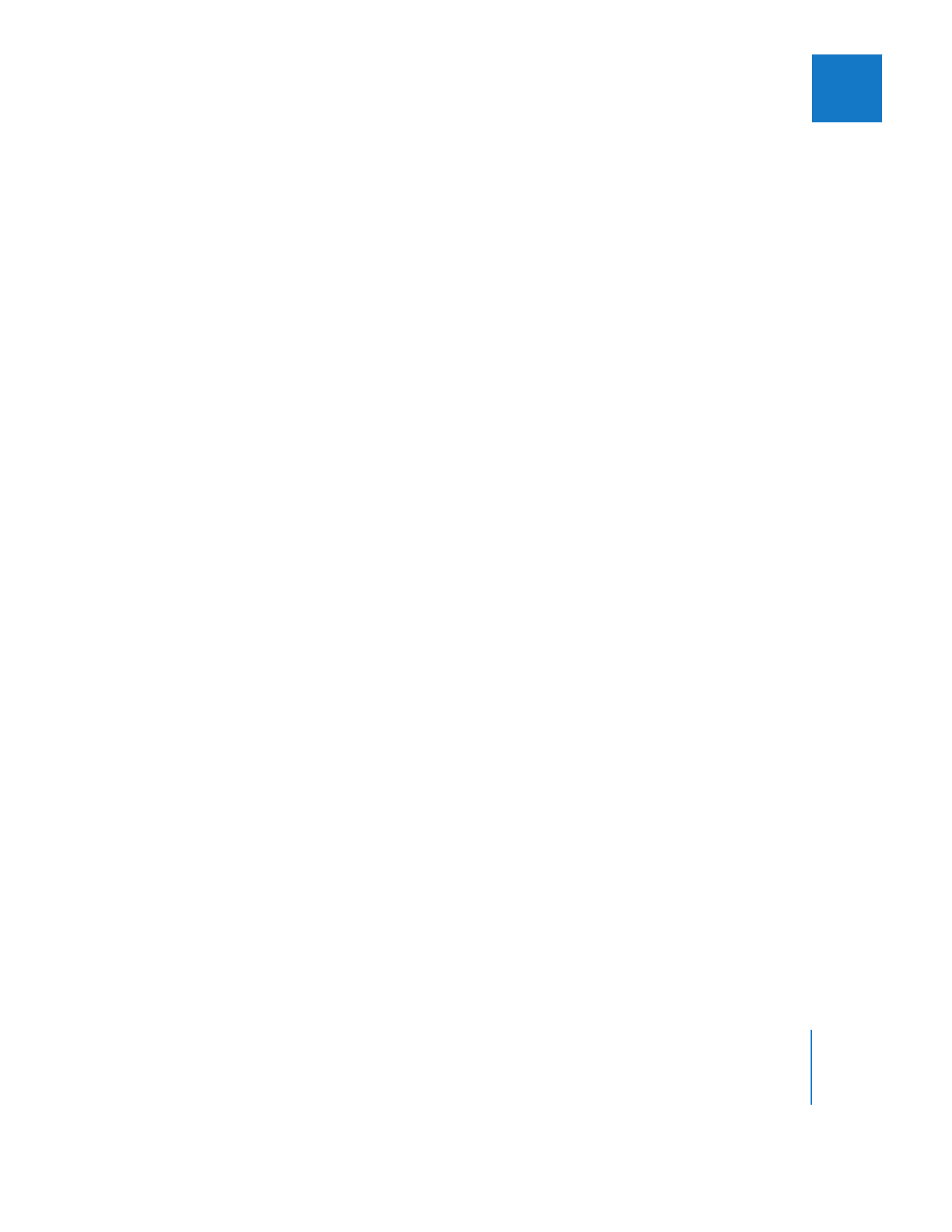
Kapitel 24
Arbeiten mit Motion und Shake
537
II